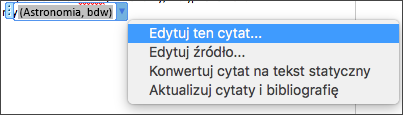Porada: Klip wideo jest w innym języku niż Twój? Spróbuj wybrać pozycję Podpisy kodowane 
Spróbuj!
Funkcja Poszukiwanie w programie Word ułatwia badanie tematów, znajdowanie wiarygodnych źródeł i dodawanie zawartości z cytatami z poziomu programu Word.
Uwaga: Program Researcher dla programu Word jest dostępny tylko w przypadku Microsoft 365 subskrypcji w następujących językach: angielski, francuski, włoski, niemiecki, hiszpański i japoński.
Badanie i dodawanie zawartości z cytatami
Funkcja Poszukiwanie umożliwia pobieranie odpowiedniej zawartości sieci Web oraz uzyskiwanie strukturalnych, bezpiecznych i wiarygodnych informacji za pomocą usługi Bing.
-
Wybierz pozycję Odwołanie > Poszukiwanie.
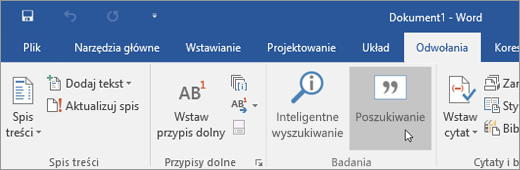
-
W polu wyszukiwania wpisz słowo kluczowe tematu, w związku z którym prowadzisz poszukiwania, a następnie naciśnij klawisz Enter.
-
Wybierz temat w okienku Wyniki.
Możesz też wybrać znak plus w prawym górnym rogu dowolnego wyniku, aby rozpocząć konspekt, dodać wynik jako nagłówek tematu i zapisać link do wyniku w komentarzu.
-
Przejrzyj tekst w okienku Wyniki i wybierz jedną z następujących pozycji:
-
Dodaj — umożliwia dodanie tekstu do dokumentu.
-
Dodaj i cytuj — umożliwia dodanie tekstu i dołączenie cytatu źródła.
-
Zobacz wszystkie obrazy — umożliwia otwarcie galerii obrazów. Wybierz znak plus, aby dodać obraz do dokumentu.
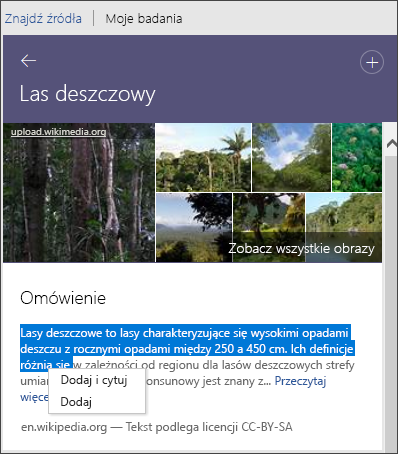
-
-
Po dodaniu tekstu lub obrazu zostanie wyświetlony monit o zaktualizowanie bibliografii. Wybierz pozycję Aktualizuj, aby automatycznie utworzyć lub zaktualizować istniejącą bibliografię.
Edytowanie cytatów
-
Zaznacz cytat i wybierz pozycję Edytuj cytat z listy rozwijanej.